电脑版美图秀秀去掉图片上多余的部分的方法
时间:2023-08-17 13:44:22作者:极光下载站人气:276
美图秀秀对喜欢爱美的小伙伴来说是非常有帮助的一款设计软件,大家可以通过这款对图片进行各种相关的处理,让自己喜欢的图片更加的精美和精致,当你在网上查看到一张图片非常喜欢,并且收藏到自己的电脑中,发现该图片上有自己不太喜欢的那一部分,那么我们可以使用到美图秀秀的智能消除功能将图片上多余的部分进行快速的去除即可,可以使用消除功能进行涂抹或者框选等工具快速的去除,下方是关于如何使用电脑版美图秀秀去除图片上多余的部分的具体方法,需要的情况下可以看看方法教程,希望对大家有所帮助。

方法教程
1.首先将美图秀秀点击打开,然后在页面中将【图片编辑】选项进行点击。
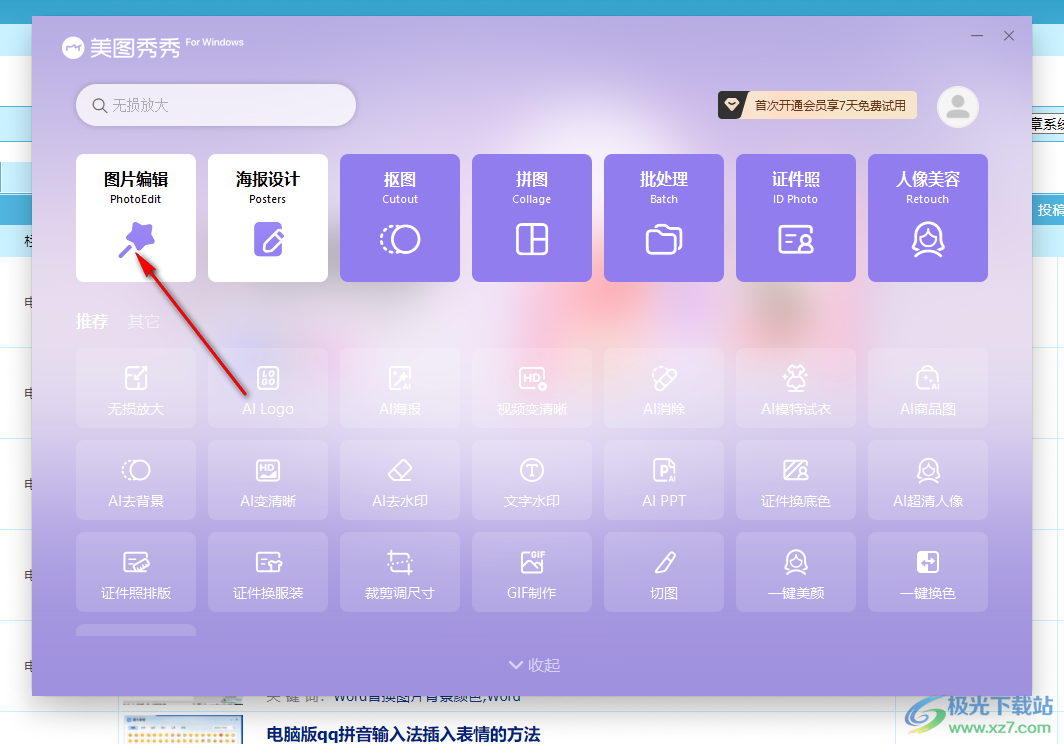
2.之后,进入到页面中,将左侧的【画笔】选项点击打开,随后会出现一些画笔工具,这里选择【智能消除】。
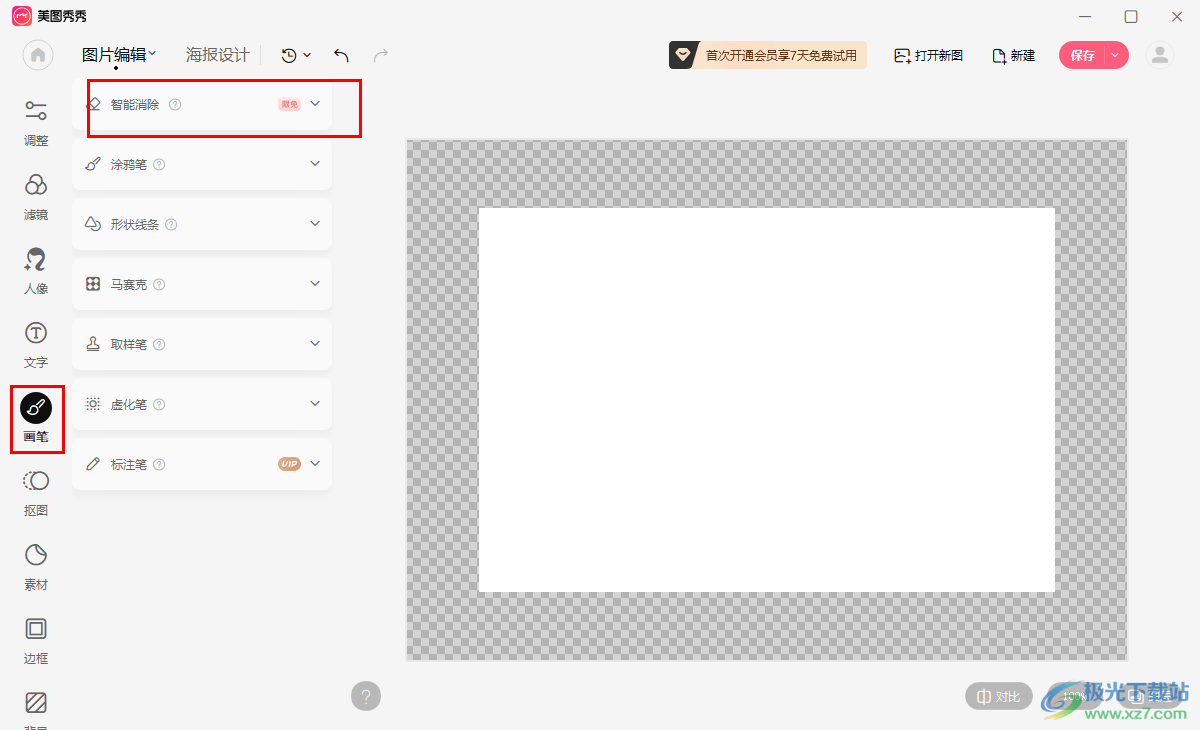
3.随后,点击右上角的【打开新图】按钮,将需要进行设置的图片添加进来。
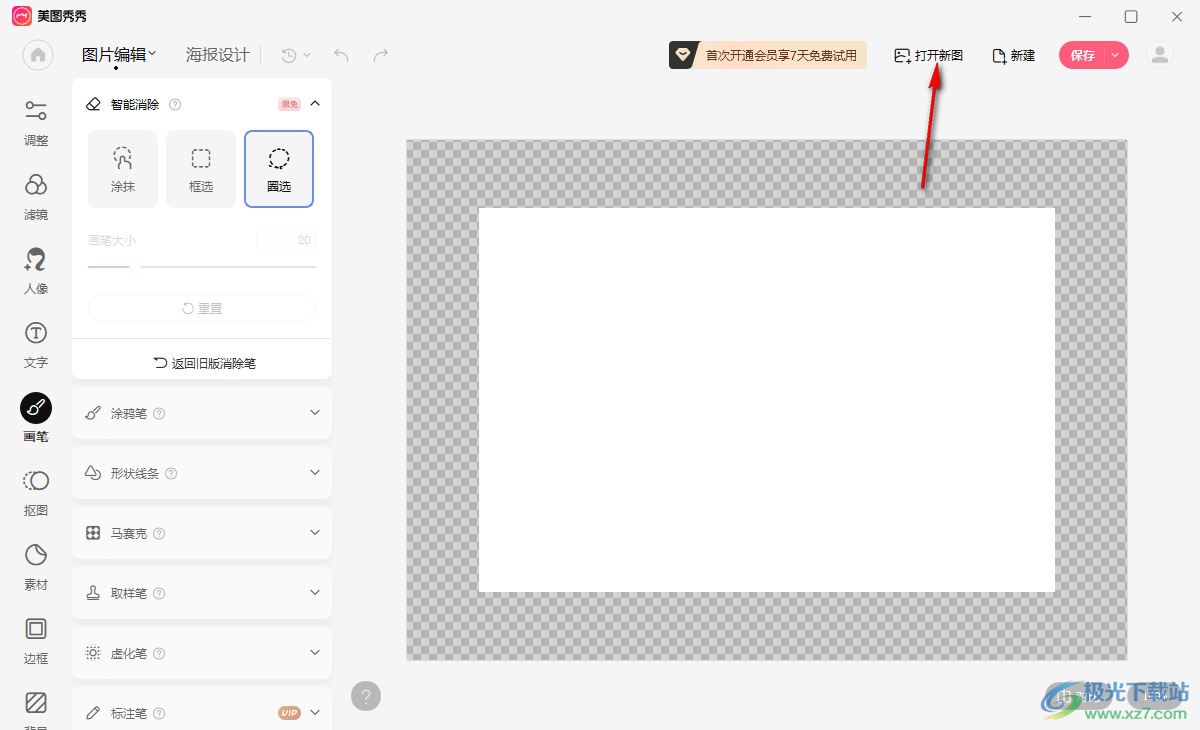
4.添加进来之后,在左侧的位置,你可以选择【涂抹】或者【框选】以及【圆选】,这里我们选择【框选】,之后使用鼠标在图片上需要去除的位置进行框选出一个矩形。
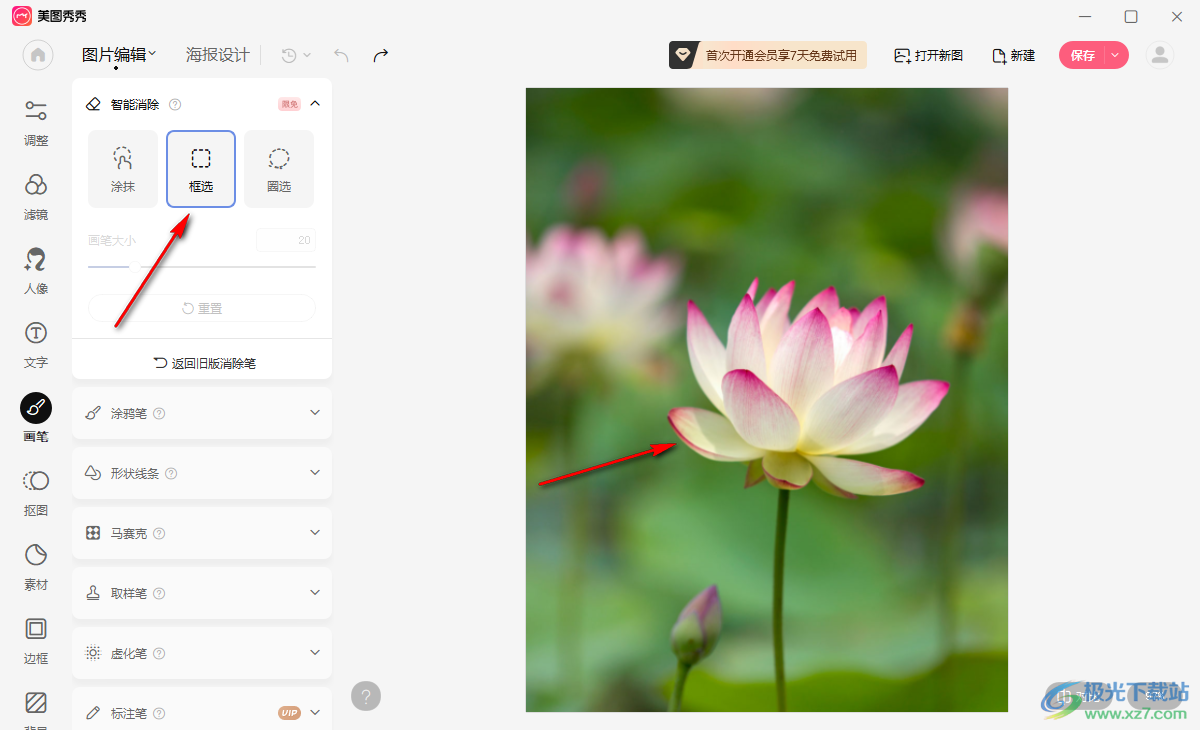
5.随后,即可看到图片上需要去除的部分已经去除干净了,之后点击保存按钮即可保存。
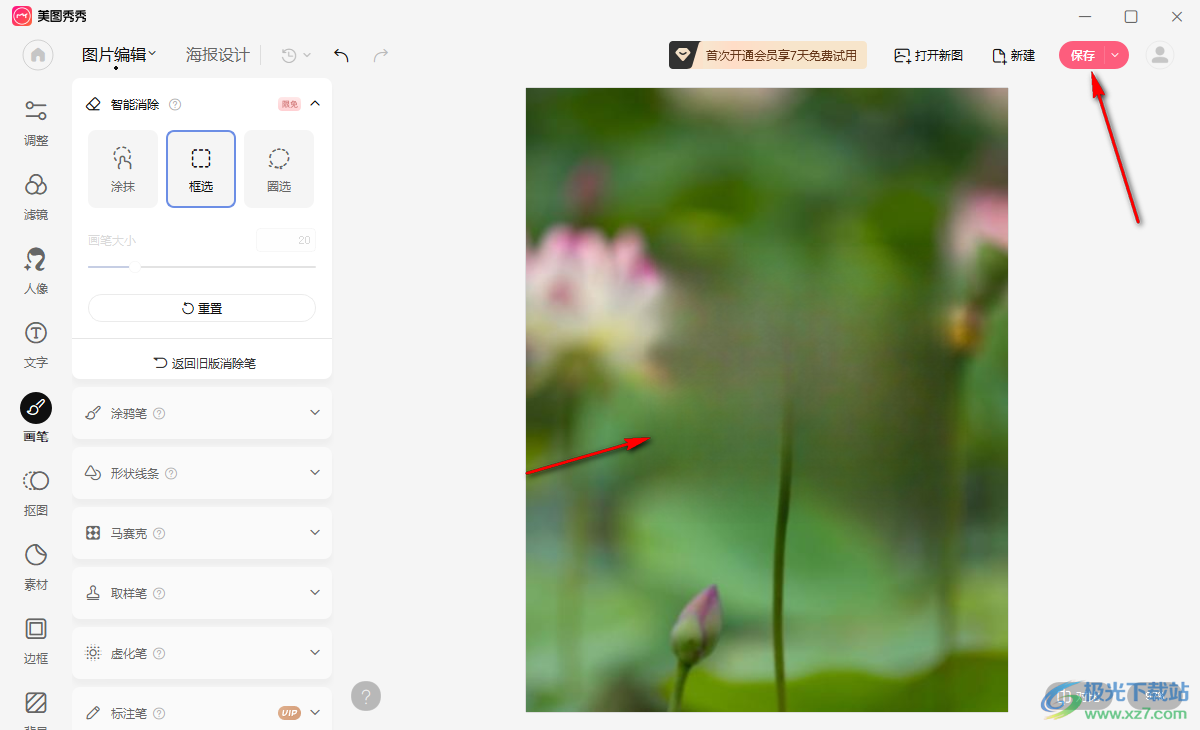
以上就是关于如何使用电脑版美图秀秀去除图片中多余的部分的具体操作方法,有的图片上的某些内容自己不太喜欢,想要将其去除干净,那么可以使用消除功能进行操作即可,去除的内容十分的干净,感兴趣的话可以操作试试。

大小:239.03 MB版本:v7.6.2.3环境:WinAll, WinXP, Win7
- 进入下载
相关推荐
相关下载
热门阅览
- 1百度网盘分享密码暴力破解方法,怎么破解百度网盘加密链接
- 2keyshot6破解安装步骤-keyshot6破解安装教程
- 3apktool手机版使用教程-apktool使用方法
- 4mac版steam怎么设置中文 steam mac版设置中文教程
- 5抖音推荐怎么设置页面?抖音推荐界面重新设置教程
- 6电脑怎么开启VT 如何开启VT的详细教程!
- 7掌上英雄联盟怎么注销账号?掌上英雄联盟怎么退出登录
- 8rar文件怎么打开?如何打开rar格式文件
- 9掌上wegame怎么查别人战绩?掌上wegame怎么看别人英雄联盟战绩
- 10qq邮箱格式怎么写?qq邮箱格式是什么样的以及注册英文邮箱的方法
- 11怎么安装会声会影x7?会声会影x7安装教程
- 12Word文档中轻松实现两行对齐?word文档两行文字怎么对齐?
网友评论